Si la Mac se reinició debido a un problema
Obtén información sobre qué hacer si la computadora se reinicia o se apaga de forma inesperada, o si recibes un mensaje en el que se indica que la computadora se reinició o apagó debido a un problema.
Acerca de los reinicios inesperados
Pocas veces, la Mac puede tener un problema de software o hardware que requiere que se reinicie. Cuando se reinicie, es posible que veas un mensaje en el que se indica que la computadora se reinició debido a un problema.
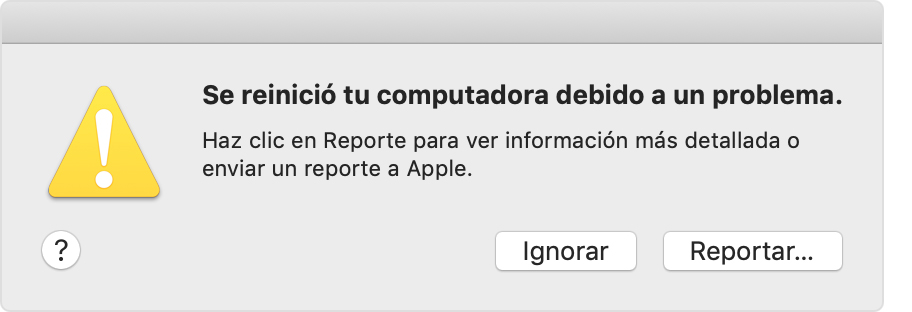
Generalmente, los reinicios inesperados ocurren debido al software instalado en la Mac o los dispositivos conectados a ella. Si el problema hace que la Mac se reinicie cada vez que intenta iniciarse, es posible que la Mac termine apagándose. Sigue los pasos que se indican a continuación para comprobar el software y el hardware de la Mac.
Comprobar el software
Si la Mac sospecha que una app en particular provocó que se reiniciara, es posible que te pregunte si quieres mover la app al basurero. Haz clic en Mover al basurero y, luego comunícate con el desarrollador de software para consultar si hay una actualización de software disponible.
Usa el modo seguro para intentar identificar la causa del problema.
Comprobar el hardware
Apaga la Mac y desconecta todos los dispositivos periféricos (como discos duros o impresoras) de la Mac. Si tienes una Mac de escritorio, asegúrate de que solo una pantalla, un teclado y un mouse o un trackpad permanezcan conectados.
Luego, enciende la Mac y úsala durante el tiempo que suele tardar para reiniciarse de forma inesperada.
Si desconectar los dispositivos resuelve el problema, identifica en qué dispositivo específico se produce: conecta un dispositivo a la vez y haz la prueba de nuevo después de cada conexión hasta que el problema se produzca.
Si desconectar los dispositivos no resuelve el problema, usa el Diagnóstico Apple para probar la Mac después de desconectar los dispositivos.
Obtener más información
Obtén información sobre qué hacer si la Mac no se inicia por completo.
La información acerca de los productos no fabricados por Apple o la de los sitios web independientes no controlados ni probados por Apple se ofrece sin ninguna recomendación o aprobación. Apple no asume ninguna responsabilidad respecto a la selección, el rendimiento o el uso de los sitios web o los productos de terceros. Apple no emite ninguna declaración sobre la precisión o la confiabilidad de los sitios web de terceros. Comunícate con el proveedor para obtener más información.